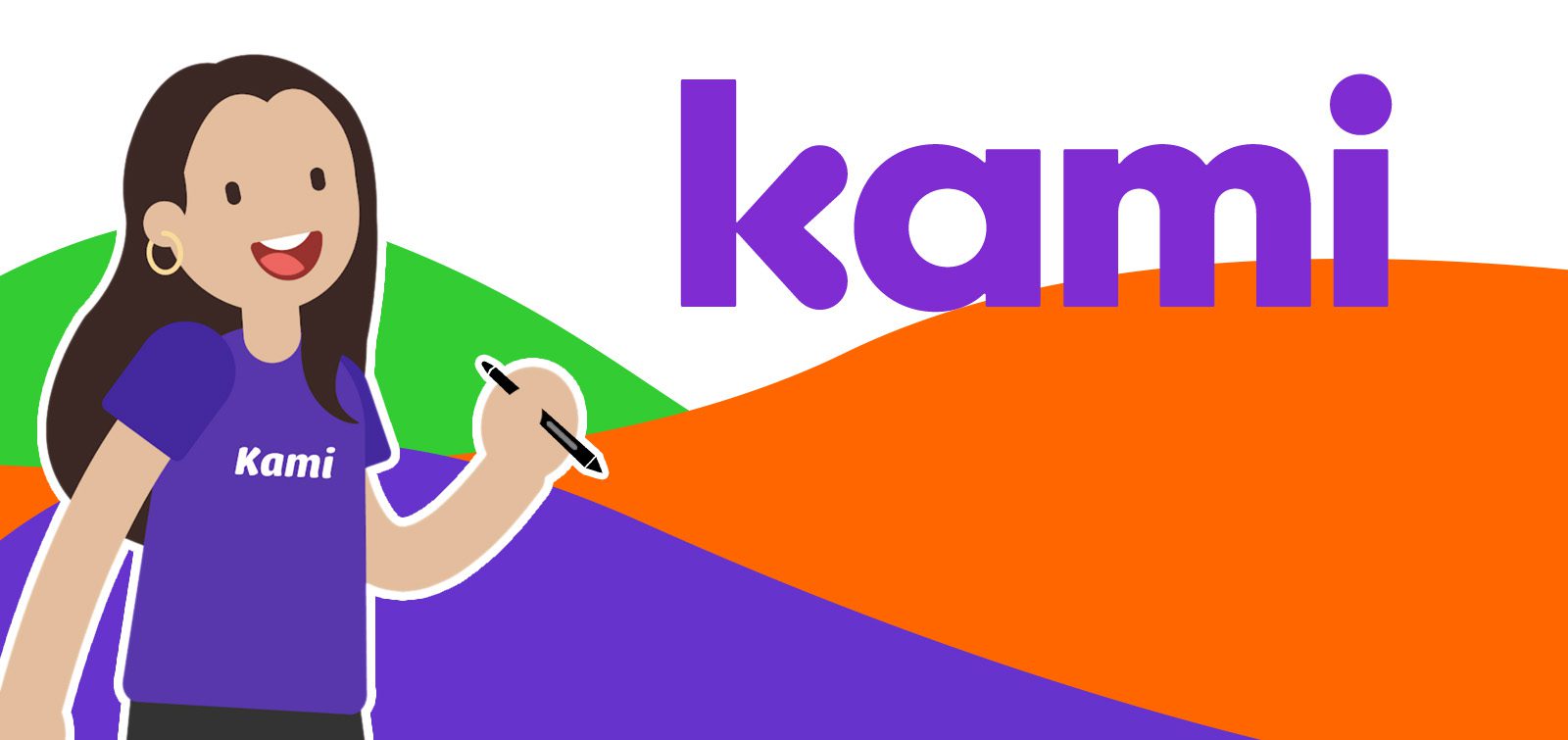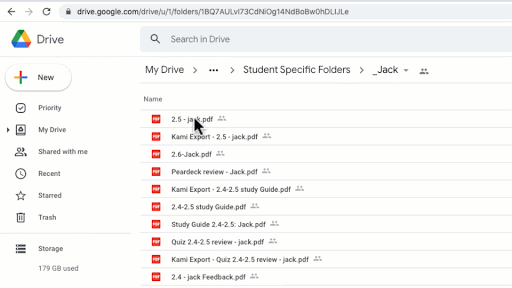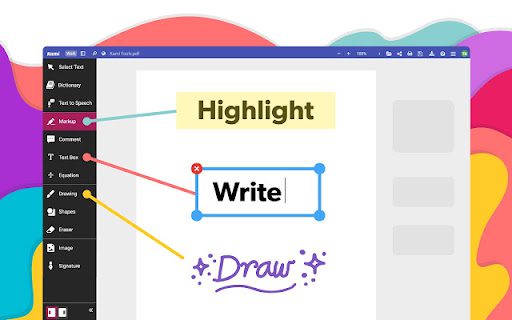Stacey Roshan est éducatrice, consultante et auteure. Elle est passionnée par l’exploitation de la technologie pour cultiver une compassion plus profonde en classe et fournir à chaque apprenant la plate-forme optimale pour exprimer ses idées dans un format qui correspond le mieux à son style d’apprentissage. Elle vise à donner aux enseignants des idées et des outils technologiques pour créer des salles de classe plus équitables et habilitantes pour que chaque élève trouve sa voix, renforce sa confiance et s’approprie son apprentissage.
Les produits Wacom peuvent être des outils incroyablement puissants pour les enseignants, en particulier lorsqu’ils sont associés au bon logiciel.
Heureusement, chaque achat d’un Wacom Intuos Wireless, Wacom One ou One by Wacom est livré avec un ensemble d’essai gratuit de trois mois de puissants logiciels éducatifs, y compris Kami. Lors d’un webinaire lors du sommet sur l’éducation thINK21 de Wacom, Roshan a partagé trois des façons les plus percutantes dont elle a utilisé Kami en classe.
Nous allons décomposer chacun d’eux. Tout d’abord : Donner une rétroaction significative et annoter des documents. La vidéo ci-dessous est cued jusqu’à quand elle commence à discuter de l’annotation, mais vous pouvez le regarder dans son intégralité si vous le souhaitez.
La semaine prochaine, nous décomposerons ses conseils pour le tableau blanc et la capture d’écran, et la semaine suivante en utilisant Kami pour la collaboration des étudiants. Restez à l’écoute pour les trois messages !
Aujourd’hui, nous couvrons de 6 :12 à 14 :33 de la présentation ci-dessus.
Donner une rétroaction significative
Roshan a d’abord appris ces techniques tout en enseignant un cours de calcul AP en ligne, mais l’utilisation de Kami pour la rétroaction et l’annotation est tout aussi efficace dans la salle de classe, (surtout si les étudiants ont Chromebooks et tablettes ainsi).
Le travail des étudiants peut être effectué numériquement s’ils ont la technologie, ou traditionnellement sur papier, puis numérisé. De nombreuses écoles ont des copieurs qui fonctionnent également comme des scanners - ce qui signifie qu’une pile de travail des étudiants peut être rapidement numérisée et envoyée à une adresse e-mail configurée uniquement pour recevoir le travail des étudiants.
Elle ouvrait ensuite ces PDF directement dans Kami et utilisait l’outil stylo pour donner des commentaires manuscrits. Avec Kami, vous pouvez également facilement créer un enregistrement d’écran ou de voix pendant que vous marquez un document, ce qui signifie que si vous voyez une idée fausse commune dans le travail de plusieurs étudiants, vous pouvez enregistrer une vidéo et expliquer le concept à tous les étudiants au lieu d’un par un.
Roshan note que les commentaires manuscrits et les enregistrements aident à exprimer l’émotion, ce qui peut être difficile lorsque vous donnez simplement des commentaires dactylographiés. Il est particulièrement utile pour les classes comme les mathématiques, où un enseignant peut dessiner des formules ou des chiffres et montrer son propre travail avec des corrections.
Elle aussi aime que ce soit en temps réel et collaboratif. Une fois que les élèves ont reçu ces commentaires, ils peuvent corriger leur travail et poser des questions supplémentaires directement à Kami. Cela rationalise considérablement le flux de travail.
Annotation et enregistrement d’une présentation Google Slides
L’une des caractéristiques les plus puissantes de Kami est d’annoter une présentation de diapositives pendant que vous parlez et donnez des instructions.
Roshan note que lorsqu’elle présente un diaporama, elle peut mettre en évidence, écrire des commentaires et s’appuyer directement sur la présentation pendant qu’elle la livre - pour souligner certains points ou ajouter au diaporama en direct.
Un autre outil extrêmement puissant est de vous enregistrer pendant que vous faites une présentation. Il est simple et intuitif au sein de Kami d’enregistrer votre voix et votre écran, ainsi que votre encre numérique, pendant que vous parlez à travers une idée ou une leçon et annotez la présentation. Vous pouvez également simplement enregistrer une note vocale pour expliquer un problème, souligner un point ou même ajouter quelque chose plus tard que vous avez peut-être manqué la première fois. Les étudiants peuvent facilement accéder à la présentation annotée et aux enregistrements, directement à Kami, à tout moment. Cela permet aux étudiants qui étaient absents, ou qui ont besoin de regarder une présentation à nouveau pour une raison quelconque, de toujours avoir accès au même contenu qu’il a été livré.
Toutes ces fonctionnalités fonctionnent également avec presque n’importe quel document pour n’importe quel domaine - mettant en évidence et annotant un essai pour un cours ELA, équilibrant les équations chimiques dans un cours de sciences, ou pratiquement toute autre utilisation.
Obtenez une inspiration créative directement dans votre boîte de réception
Inscrivez-vous à la wacom Creative Newsletter pour obtenir des conseils, des astuces, des nouvelles et des offres qui exciteront votre imagination.
Le pouvoir de Kami + Wacom
Que vous utilisiez un Wacom Intuos Wireless, un Wacom One ou un One by Wacom, l’association de l’appareil avec Kami peut puissamment élever votre enseignement cette année avec les outils simples, intuitifs et puissants de Kami pour donner des commentaires significatifs et annoter des documents en direct.
Kami fonctionne de manière transparente avec les stylos et tablettes Wacom, sur un ordinateur Mac OS, Windows ou Chromebook. Les extensions sont particulièrement simples à installer si vous utilisez Google Chrome et, comme Stacey Roshan l’a démontré ci-dessus, fonctionnent particulièrement bien avec Google Suite.
Quels produits Wacom fonctionnent le mieux avec Kami ?

Tablette de stylo Intuos sans fil
Wacom Intuos est conçu pour rendre l’enseignement sans tracas. Avec la connectivité Bluetooth, vous êtes libre de vous déplacer dans la salle de classe tout en contrôlant votre ordinateur avec le stylo numérique et la tablette. ExpressKeys peut être facilement programmé sur Mac ou PC comme vos raccourcis clavier préférés pour gagner du temps lors de l’instruction.

Écran interactif Wacom One
Que ce soit en classe ou en ligne, les enseignants peuvent utiliser l’écran Wacom One pen pour présenter les leçons, illustrer les apprentissages, prendre des notes, annoter et répondre aux questions. En ce qui concerne les étudiants, le stylo rend le passage au travail numérique facile et intuitif.

Une tablette de stylo Par Wacom
Idéal pour les étudiants, le One By Wacom fait passer l’apprentissage au niveau supérieur. Le stylo numérique réaliste recrée l’expérience en classe de n’importe où. Il vous donne la liberté d’écrire, d’annoter, de créer, de collaborer, d’étudier ou d’enseigner d’une manière comme jamais auparavant.
Vous voulez en savoir plus sur Kami ? Consultez la page Wacom + Kami.
Vous voulez en savoir plus sur la façon dont les produits Wacom peuvent élever l’éducation dans votre école ou votre district ? Remplissez ce formulaire d’intérêt.